Lenovo Laptop lädt nicht? Hier erfahren Sie, was Sie tun können
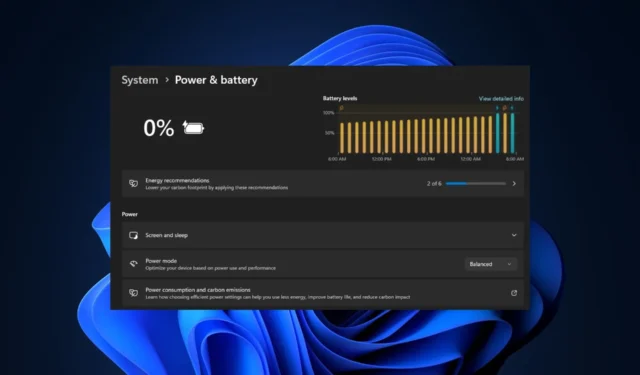
In diesem Artikel erläutern wir die möglichen Gründe für das Problem, dass der Lenovo-Laptop nicht aufgeladen wird, und bieten vereinfachte Schritte zur Behebung des Problems.
Warum wird mein Lenovo-Laptop nicht aufgeladen?
Es kann mehrere Gründe dafür geben, dass ein Lenovo-Laptop nicht aufgeladen wird, selbst wenn er an eine Stromversorgung angeschlossen ist. Nachfolgend sind einige davon aufgeführt:
- Schlecht angeschlossenes oder beschädigtes Ladegerät – Einer der Hauptgründe für dieses Problem ist, dass das Kabel oder der Ladegerätadapter beschädigt sein könnte . Daher wird die Stromübertragung nicht mehr richtig übertragen.
- Defekter Akku – Es ist auch möglich, dass der Laptop-Akku nicht erkannt wird , wenn er das Ende seiner Lebensdauer erreicht hat oder ein Fehler aufgetreten ist.
- Beschädigter Ladeanschluss – Der Ladeanschluss Ihres Laptops ist möglicherweise physisch beschädigt oder weist Schmutzansammlungen auf, die eine ordnungsgemäße Verbindung mit dem Netzteil verhindern.
- Energieverwaltungseinstellungen – Ein weiterer möglicher Grund für diesen Fehler ist, dass die Energieverwaltungseinstellungen Ihres Laptops möglicherweise falsch konfiguriert sind.
- Software- oder Treiberprobleme – Manchmal können veraltete Treiber Probleme auf Ihrem Lenovo-Laptop verursachen, einschließlich des Akkus.
Nachdem Sie nun einige der möglichen Gründe kennen, warum Ihr Lenovo-Laptop nicht aufgeladen wird, fahren wir mit der Behebung des Problems fort.
Was kann ich tun, wenn der Lenovo-Laptop nicht aufgeladen wird?
Bevor Sie eine der in diesem Handbuch bereitgestellten erweiterten Lösungen ausprobieren, stellen Sie sicher, dass Sie die folgenden Vorabprüfungen durchführen:
Wenn Ihr Lenovo-Laptop nach Bestätigung der oben genannten Prüfungen immer noch nicht aufgeladen wird, können Sie eine der unten aufgeführten erweiterten Lösungen ausprobieren.
1. Schalten Sie Ihren Lenovo Laptop aus und wieder ein
- Fahren Sie Ihren Lenovo-Laptop herunter und entfernen Sie den Akku, falls dieser über einen austauschbaren verfügt.
- Halten Sie anschließend die Ein-/Aus-Taste 30 Sekunden lang gedrückt, um den Strom zu entladen.
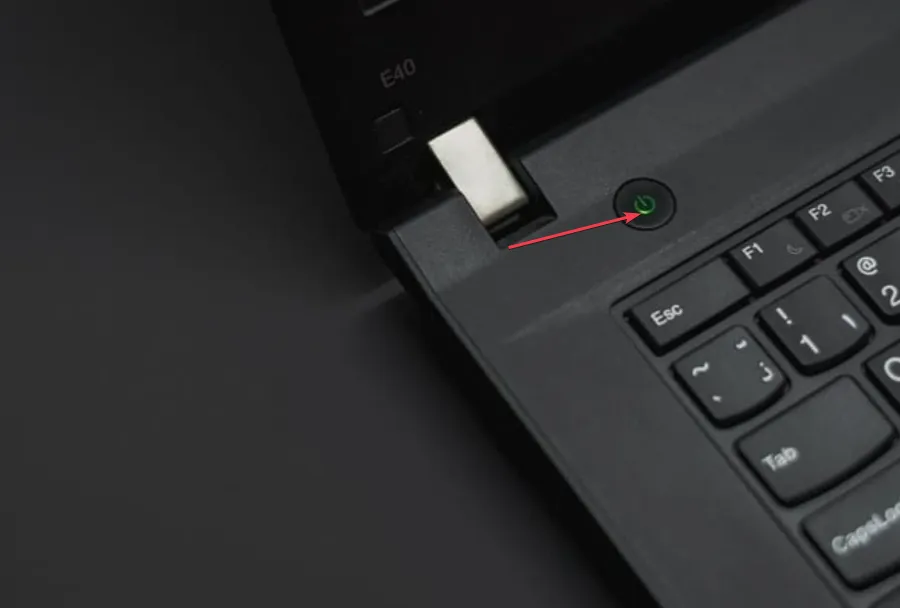
- Ersetzen Sie den Akku und schalten Sie Ihren Laptop ein.
- Schließen Sie es nun an ein kompatibles Ladegerät an und prüfen Sie, ob der Akku aufgeladen wird.
Versuchen Sie nach dem Austauschen des Akkus, den Laptop einzuschalten. Wenn es sich nicht über den Akku einschalten lässt, versuchen Sie, das Ladegerät des Laptops zu verwenden. Wenn es sich einschaltet, müssen Sie die aktuelle Batterie austauschen, da diese möglicherweise beschädigt ist.
2. Führen Sie die Windows-Akku-Fehlerbehebung aus
- Drücken Sie Windows, geben Sie „Control Panel“ ein und drücken Sie Enter.
- Öffnen Sie dann die Energieoptionen in der Systemsteuerung.
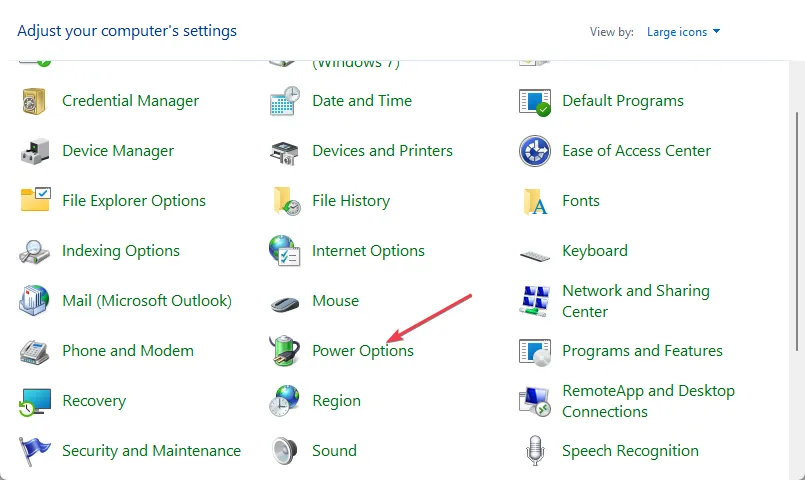
- Klicken Sie neben Ihrem aktuellen Energieplan auf den Link Planeinstellungen ändern .
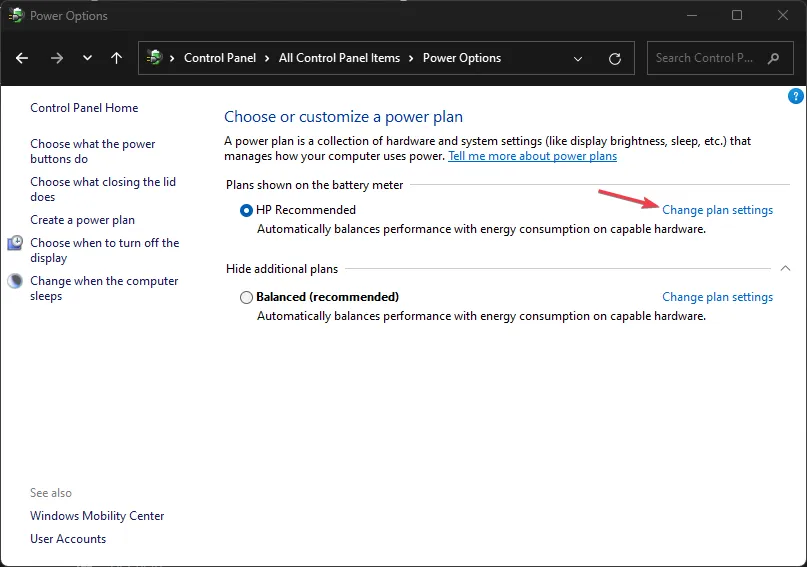
- Klicken Sie im nächsten Bildschirm auf den Link Erweiterte Energieeinstellungen ändern.
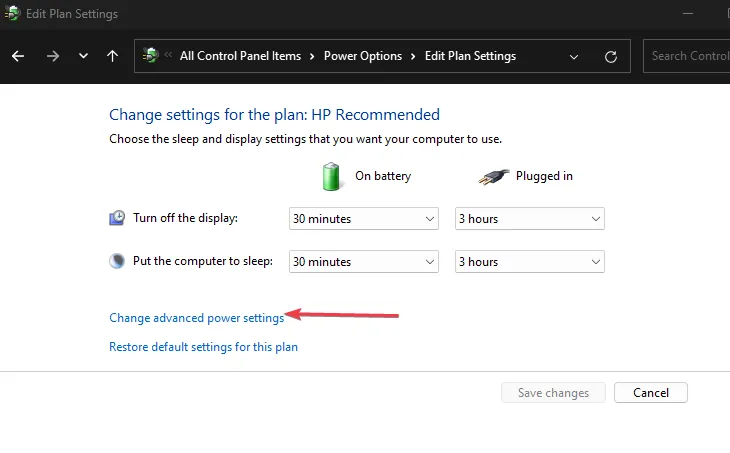
- Scrollen Sie im Dialogfeld „ Energieoptionen“ nach unten, bis Sie die Kategorie „Akku“ finden. Klicken Sie auf das +-Symbol neben „Batterie“, um es zu erweitern.
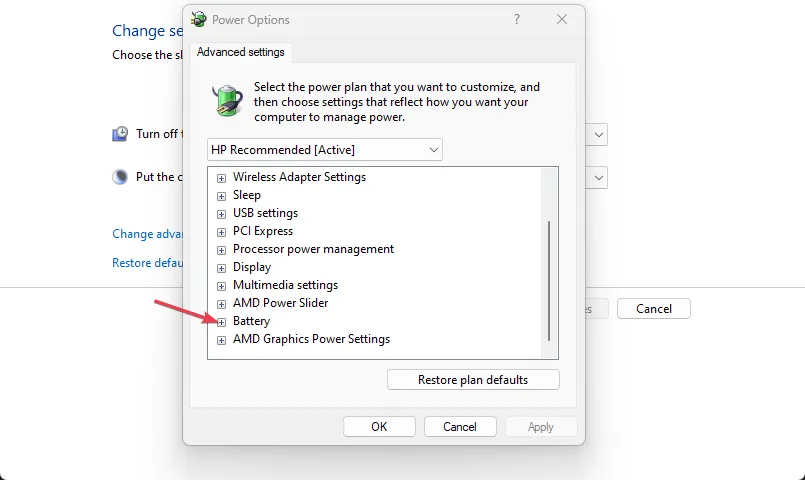
- Unter der Kategorie Batterie finden Sie verschiedene Einstellungen. Suchen Sie den Link „Fehlerbehebung“ und klicken Sie darauf.
- Die Windows-Fehlerbehebung für den Akku wird nun ausgeführt und versucht, etwaige Probleme mit dem Akku Ihres Laptops zu erkennen und zu beheben.
- Befolgen Sie die Anweisungen auf dem Bildschirm des Fehlerbehebungsprogramms, um die identifizierten Batterieprobleme zu beheben.
3. Installieren und aktualisieren Sie die Batterietreiber neu
- Drücken Sie Windowsdie + R-Tasten, um das Dialogfeld „Ausführen“ zu öffnen. Geben Sie devmgmt.msc in das Dialogfeld ein und drücken Sie Enter.
- Erweitern Sie dann den Abschnitt „Batterien“ in der Liste, klicken Sie mit der rechten Maustaste auf „Microsoft ACPI-kompatible Steuerungsmethode-Batterie“ und klicken Sie im Menü auf „ Gerät deinstallieren“ .
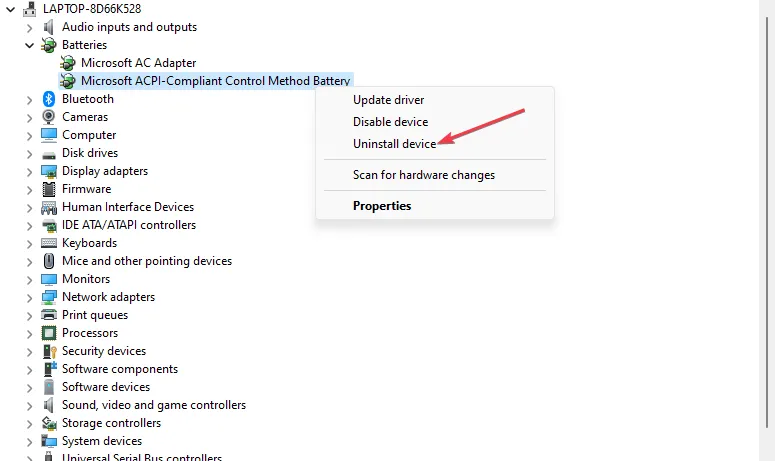
- Klicken Sie auf die Schaltfläche „Deinstallieren“.
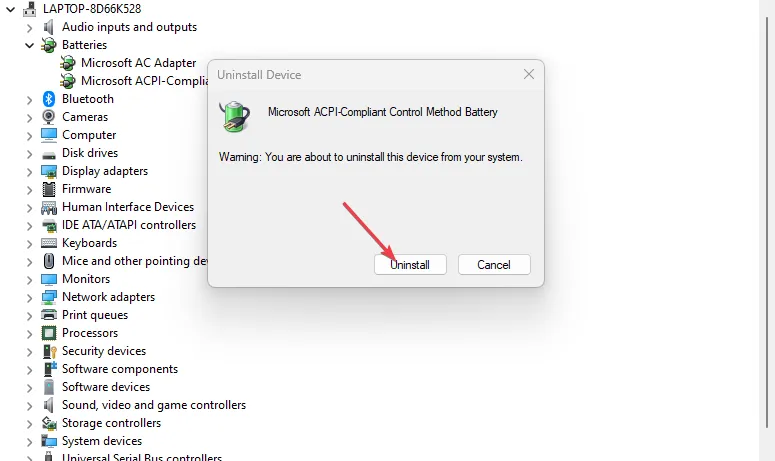
- Starten Sie nun Ihren Computer neu, um die Software automatisch neu zu installieren. Wiederholen Sie dann die Schritte, wählen Sie jedoch „ Treiber aktualisieren“ anstelle von „Deinstallieren“.
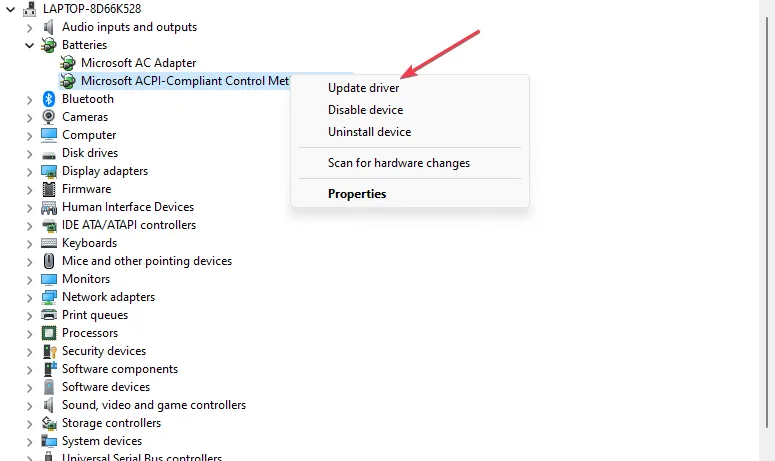
- Klicken Sie im neuen Fenster auf „Automatisch nach aktualisierter Treibersoftware suchen“. Starten Sie dann Ihr System neu.
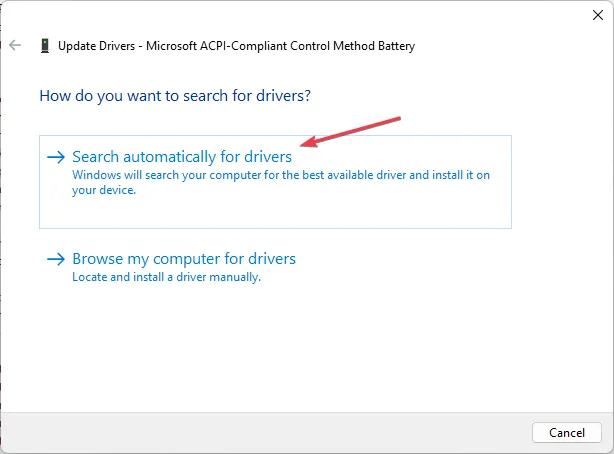
Alternativ können Sie die Lenovo Support-Website besuchen , um Treiber herunterzuladen, die speziell für Ihr Laptop-Modell und die richtige Betriebssystemversion entwickelt wurden, um Kompatibilität und Stabilität sicherzustellen.
Zusammenfassend lässt sich sagen, dass Lenovo-Laptops für ihre beeindruckende Akkulaufzeit und Benutzerfreundlichkeit bekannt sind. Allerdings kann es zu Problemen kommen, wie zum Beispiel, dass Ihr Lenovo-Laptop nicht aufgeladen wird. Dies kann auf verschiedene Faktoren zurückzuführen sein, die in diesem Artikel beschrieben werden.
Relativ gesehen haben auch Dell-Benutzer ein ähnliches Problem gemeldet, bei dem ihr Laptop nicht aufgeladen wird , und wir konnten Schritte zur Behebung ihrer Laptops bereitstellen.
Wenn Sie Fragen oder Anregungen haben, nutzen Sie bitte den Kommentarbereich unten.



Schreibe einen Kommentar